
WavePad(声音编辑软件)
v9.14 汉化- 软件大小:2.71 MB
- 更新日期:2019-05-13 11:47
- 软件语言:简体中文
- 软件类别:音频处理
- 软件授权:免费版
- 软件官网:待审核
- 适用平台:WinXP, Win7, Win8, Win10, WinAll
- 软件厂商:

软件介绍 人气软件 下载地址
WavePad是一款专业的声音编辑软件,软件提供了批量处理与转换、创建铃声、噪声去除、环绕立体声、多声道的编辑器、音乐标签、编辑样本、回声、混响等多种强大的功能,能够协助用户对音频文件进行编辑与处理,其提供了简单易用的操作界面,加上完善的音频处理功能,能够为用户提供完善的音频编辑方案,本站为用户提供了官方版与汉化两个版本供用户选择与使用,有需要的用户赶紧来下载吧!
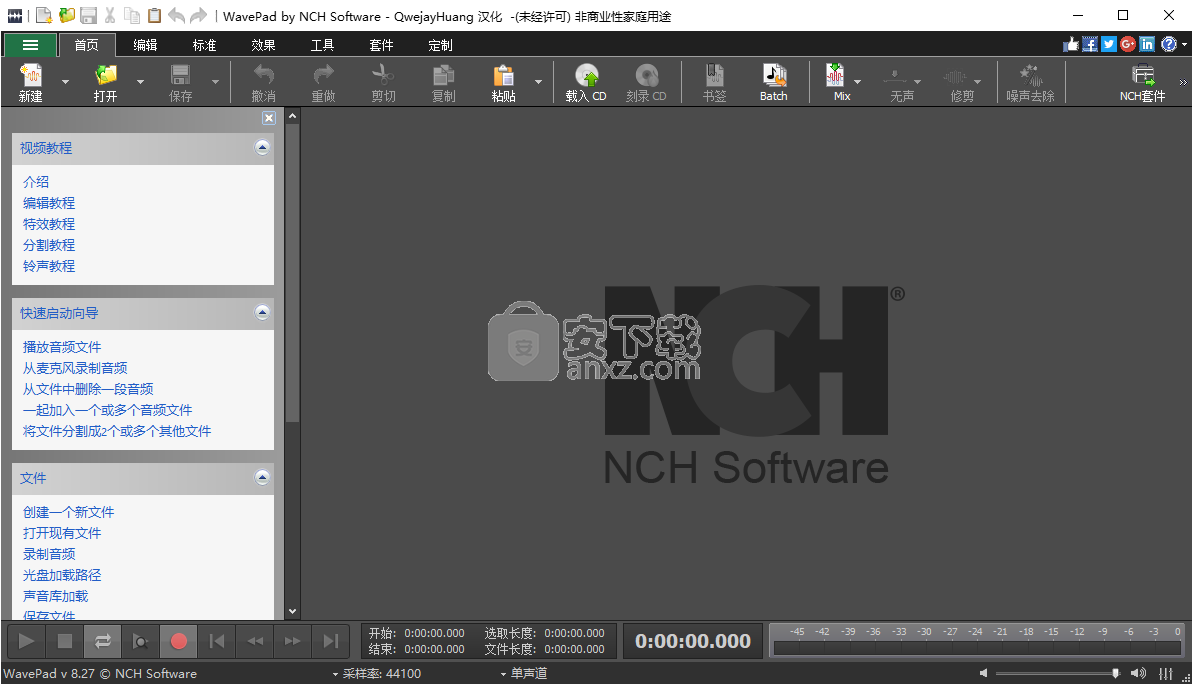
软件功能
该复杂工具支持多种格式,可让您录制音频输入,添加一长串效果,连接多首歌曲并将结果刻录到CDWavePad音频和音乐编辑器处理音频编辑软件类别,面向日常用户以及小型制作工作室。它与各种处理工具和效果捆绑在一起,以执行复杂的音频母带处理任务,同时它还可用于录音和CD刻录。
标签式界面
安装过程很容易遵循,并在几秒钟后结束,但您应该知道它可以下载多个第三方产品。
用户界面优雅而专业,直观且易于访问。它包括一个导航面板,一个菜单栏和一个标签带,所有这些都便于您访问整个功能和工具。随附帮助内容,以及一些YouTube视频教程。
扩展支持并使用压缩器,放大器和均衡器
WavePad音频和音乐支持所有常用的音频格式(例如WAV,MP3,WMA,AIFF,AU,MID,WMV,MPG,AVI,APE等),因此使用特定的音频格式并不困难。
使用该程序包括处理放大器,标准化器,压缩器,均衡器,多链效应以及反向,淡入淡出,速度,清理和语音等命令。还可以改变速度和音调,应用电话或AM无线电效果,使用文本到语音功能以及其他几种功能。
转换多首歌曲,录音并将结果刻录到CD
您还可以使用声音库和多个播放控件(例如播放,停止,转到下一个,倒带等),同时您可以在歌曲的选定部分找到峰值并开始录制音频输入。此外,可以分割,连接,复制和复制选择,以及插入静音和降低噪音。
一个小小的挫折是需要一点时间来应用更改,在此期间您无法使用该软件的其他功能。完成曲目播放后,您可以保存进度或将文件刻录到音频CD并与朋友分享。
除此之外,该实用程序还提供分析声音频率(FFT和TFFT)的可能性,并包含一个高效的批量音频转换器,允许您将多个音频文件转换为各种格式。
总结
总而言之,WavePad音频和音乐编辑器被证明是一种高效可靠的软件,适用于所有类型的用户。响应时间并不总是最重要的,但计算机的性能不会受到阻碍,因为大多数时候CPU和内存使用率都很低。
软件特色
转换采样率并转换通道
WavePad可以转换文件的采样率或通道数。此更改适用于整个文件(您无法仅更改文件的某些部分)。
果和音频流程
WavePad带有许多效果和音频处理。大多数都以类似的方式应用,通过选择应用的位置,选择设置,预览,然后应用。
选定地区
大多数效果仅适用于所选区域。要标记所选区域,您可以单击并按住波形窗口并拖动鼠标,或在文件中移动时按住Shift键。要选择整个文件,请按Ctrl + A. 如果在访问效果时没有选择任何区域,则将选择整个波形作为默认值。
预置
一些效果伴随着一系列被称为“预设”的选项。预设背后的想法是节省你不得不摆弄数字,如果这些数字对你来说意义不大,这是很好的。相反,您只需浏览预设列表并选择最能描述您想要达到的效果的选项。
预览
可以使用“效果”对话框中的播放按钮预览应用某些效果的结果。如果在预览文件时修改效果参数,则应听到正在发生的更改。为使其正常工作,我们建议使用ASIO或DirectSound作为声音播放系统。
批量转换器
如果要以相同方式处理大量文件,请使用批处理转换器工具(工具 - >批处理转换器)。您可以指定文件列表,要应用的效果列表以及WavePad将在一个“批处理”中完成所有这些操作。有关执行此操作的详细信息,请参阅批处理转换器主题。
DirectX效果
此功能允许您使用DirectX插件将效果应用于您在WavePad中使用的音频。要使用此功能,请选择效果菜单 - > DirectX插件,在出现的窗口中,您应该会看到计算机上检测到的DirectX插件列表。选择要使用的效果,如果要更改配置设置,请单击“设置”按钮。接下来,单击“确定”按钮将DirectX效果应用于音频。
立体声潘
立体声声像效果可让您改变从左或右扬声器发出的声音的声音大小。例如,如果您的立体声录音只有一个扬声器发出的声音,您可以使用声像效果自己“中心”声音。当声音文件播放时,您还可以使中心声音从扬声器移动到另一个。
放大
“放大”是为了增加所选区域的响度或音量。要使录音的一部分更柔和或更响亮,请选择它,然后使用菜单效果 - >放大。以百分比形式输入音量(100为无变化,50为-6dB较软或200为+ 6dB较大)。
混响
混响是在一段时间后发出的声音的许多小反射。它通常发生在有人在房间,大厅等场合讲话时。更多的混响被称为湿,没有混响被称为干。选择混响效果时,您将看到一个包含两个选项卡的对话框。
简单
混响效果的第一个选项卡允许您调整混响级别和时间。混响级别是振幅 - 99非常潮湿,0是干燥的。时间可以在100到800毫秒之间 - 200毫秒听起来像一个小房间或800毫秒一个大厅。如果添加太多混响,听起来就像人在管道或浴室中一样。
“简单”选项卡还包括可供选择的预设选项,具体取决于所模拟的空间大小。单击选项卡底部的播放按钮可预览音频的混响效果。
安装方法
1、本站为用户提供了官方版与汉化,用户可以根据需要进行使用,若需要安装官方版,请双击“wpsetup.exe”运行软件进行安装。
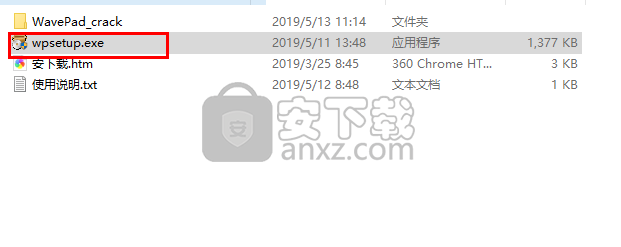
2、进入WavePad的软件安装许可协议,勾选【I accept license terms】的选项,再单击next继续。
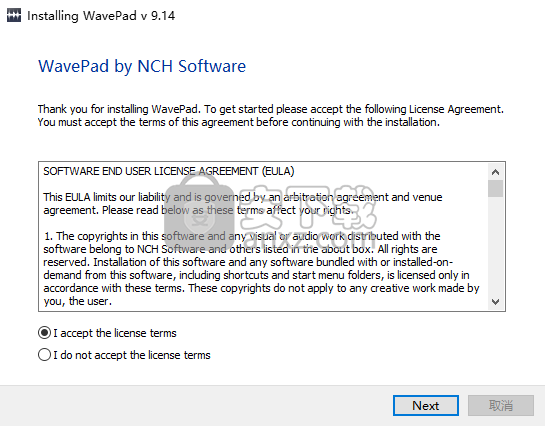
3、正在安装WavePad,用户等待安装完成,即可获得官方版本。
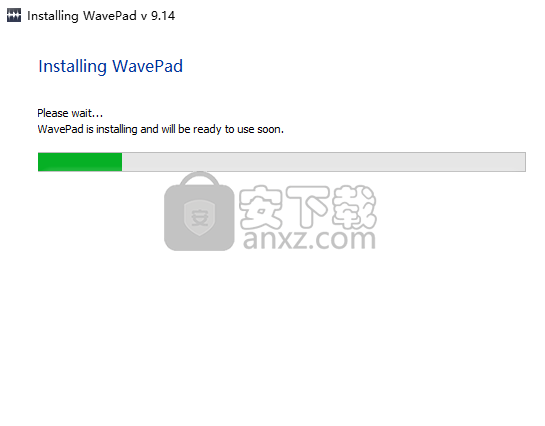
4、若用户需要使用汉化本,直接在“WavePad_crack”文件夹下运行“wavepadcnchs修正2.exe”运行程序进入如下的界面。
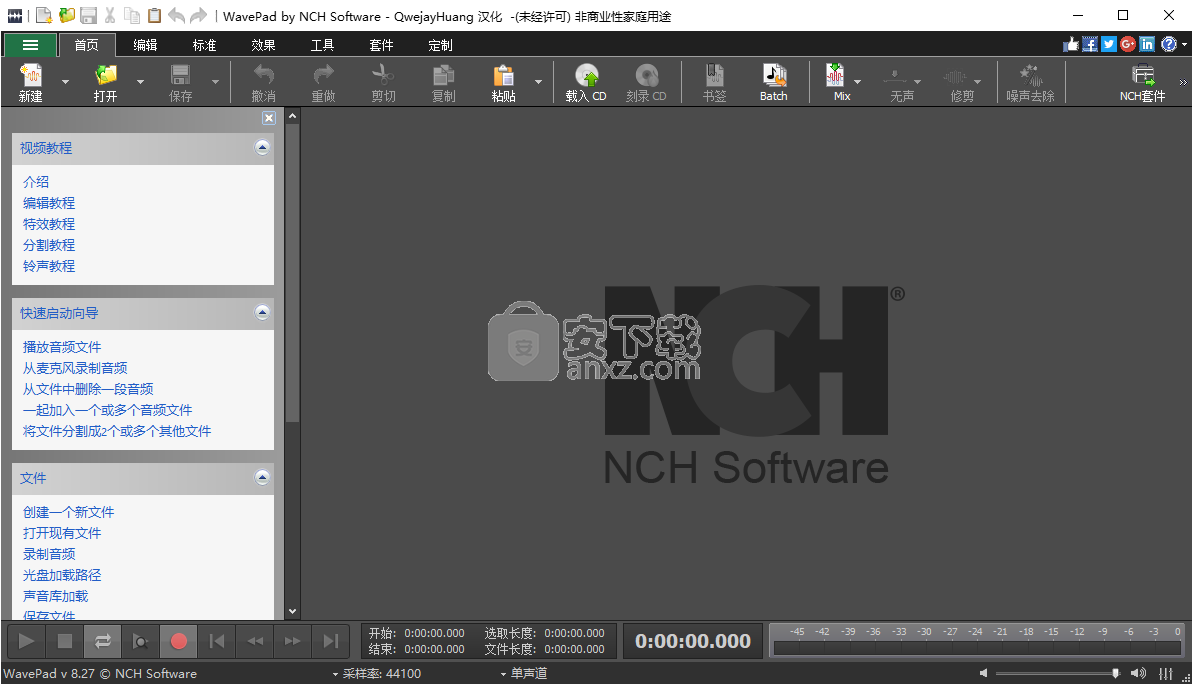
5、点击菜单栏,在选项下选择【注册软件】。
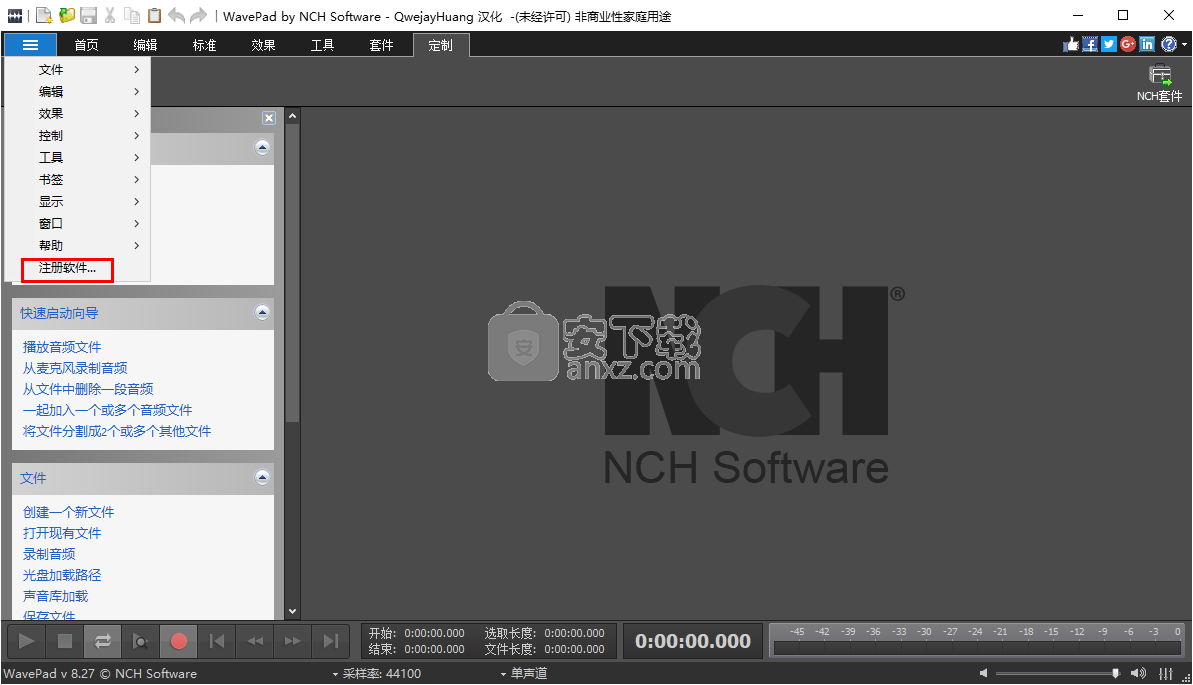
6、在注册界面中输入以下提供的注册码,然后点击注册。
注册码:999999999-FPBBCLXX
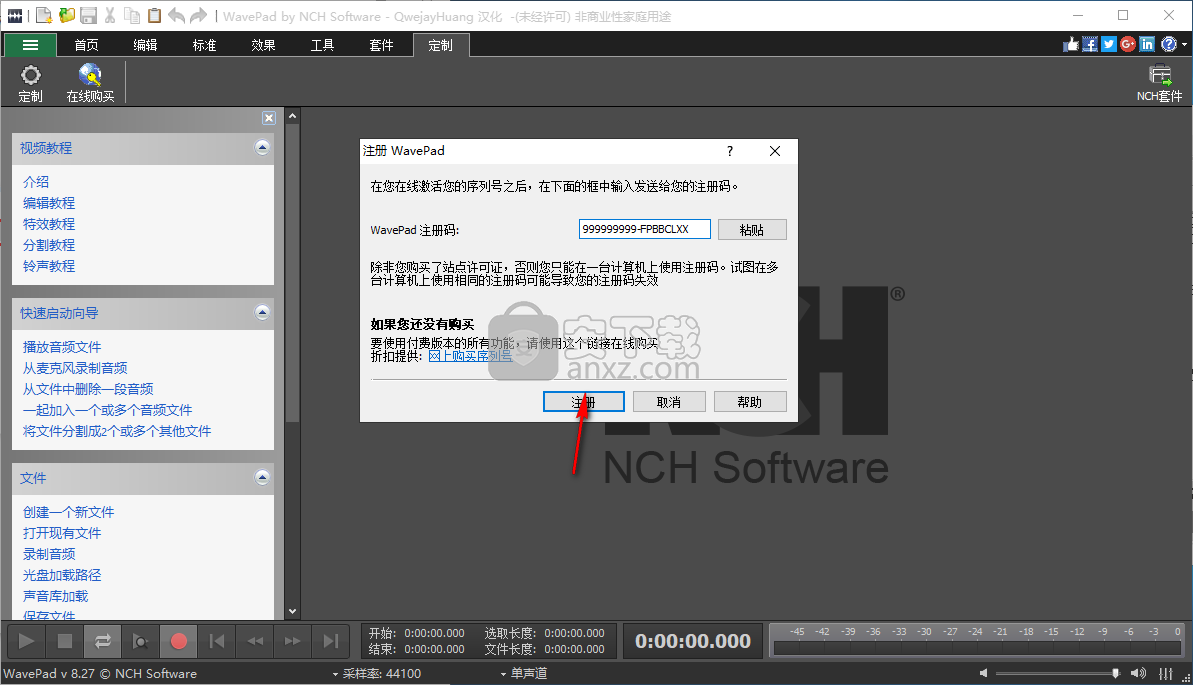
7、弹出如下的注册成功的提示,点击【继续】即可完成。
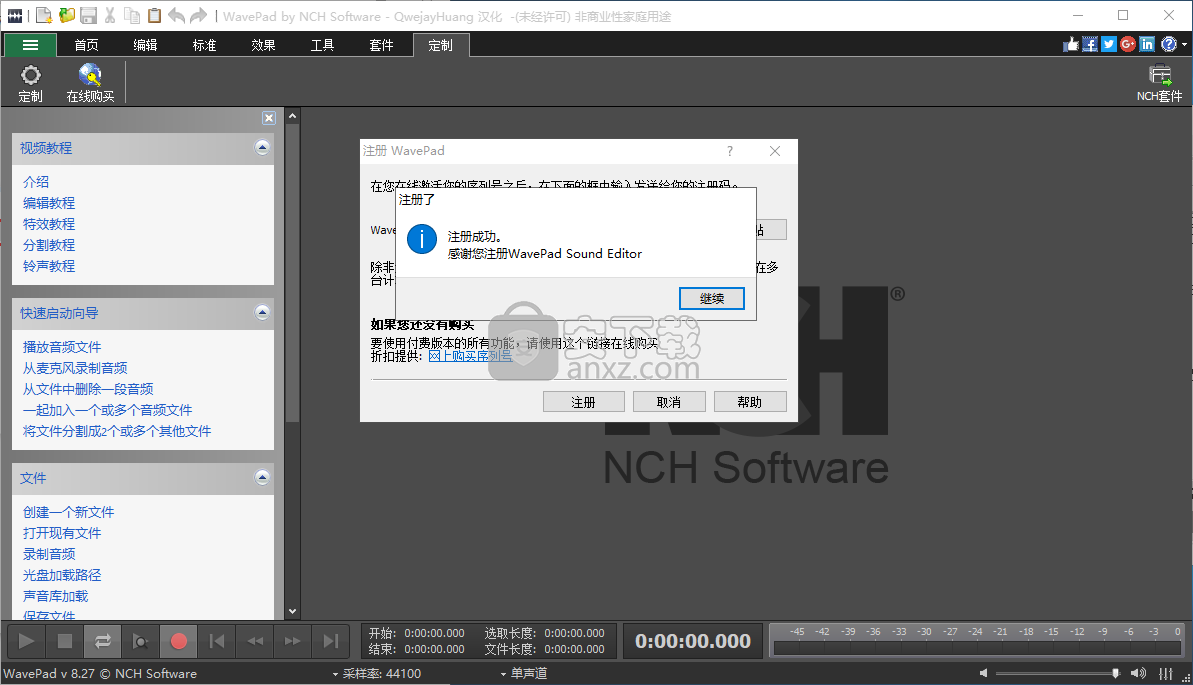
使用说明
均衡器
均衡器改变信号的频率响应,因此它具有不同的音质。
选择效果菜单 - >均衡器后,您将看到一个包含三个不同均衡器表示的对话框。使用顶部的选项卡在Visual Equalizer,Graphic和Parametric Equalizer视图之间进行选择。
视觉均衡器
左键单击任意点以创建新的带点。要删除带点,请右键单击它。为了帮助您按照自己想要的方式整形均衡器图形,有一个预设列表,显示均衡器图形中使用的最常见的滤波器类型。您可以从列表中选择任何预设滤镜,然后操纵滤镜以达到您想要的效果。下面介绍了可供选择的过滤器列表以及如何对其进行整形。请注意,输入频率值的所有字段的最大值均为20000(赫兹)。
图形均衡器
图形均衡器使用离散滑块设置特定频率的信号增益或衰减。您可以通过在显示屏顶部的框中输入3到20之间的值来选择要操作的滑块数。当您更改要使用的滑块数量时,频率会自动分配到最佳范围,从20Hz到20kHz的可听频率范围。选择预设可以轻松配置常用滤波器,如低通或高通。请注意,更改图形均衡器时,视觉和参数均衡器视图不会更改,因为三个视图中的更改不兼容。
参数均衡器
参数均衡器类似于图形均衡器,但具有更多控制。在这里,您可以通过左键单击每个滑块下方的频率或Q值来调整各个滑块的频率和带宽。频率必须设置在20Hz和20,000Hz之间。Q参数必须设置在0.05和20之间。较高的Q值会使频率上的增益或衰减峰值更加清晰,因此不太可能影响相邻频率内容,而较低的Q值会在整个频率上更平滑地应用修改光谱。
带通滤波器
仅将音频中的那些频率保持在特定范围之间。
开始频率
较低的截止频率值,以赫兹为单位。
结束频率
上截止频率值,以赫兹为单位。
坡度长度
从下部和上部截止点延伸的斜坡宽度,以赫兹为单位。
振幅
截止范围之外的频率被抑制的程度。6dB意味着音量减少到一半,12dB意味着音量减少到四分之一。最大值为60dB。
带阻/切割过滤器
将音频中的所有频率保持在一定范围之间。
开始频率
较低的停止频率,以赫兹为单位。
结束频率
上限频率,以赫兹为单位。
坡度长度
从下部和上部停止点延伸的斜坡宽度,以赫兹为单位。
拒绝
停止范围内的频率被抑制的程度。6dB意味着音量减少到一半,12dB意味着音量减少到四分之一。最大值为60dB。
高通滤波器
仅将音频中的那些频率保持在特定值以上。
通过频率
以赫兹为单位保留上述所有频率的点。
坡度长度
从通过频率延伸的斜率的宽度,以赫兹为单位。
低通滤波器
仅将音频中的那些频率保持在特定值以下。
通过频率
以赫兹为单位保留以下所有频率的点。
坡度长度
从通过频率延伸的斜率的宽度,以赫兹为单位。
陷波滤波器
将指定范围内的频率衰减到非常低的水平,并使所有其他频率不变。没有斜率 - 频率衰减或不衰减。
开始频率
较低的截止频率值,以赫兹为单位。
结束频率
上截止频率值,以赫兹为单位。
升压滤波器
衰减或增强指定范围内的频率,并使所有其他频率不变。
开始频率
较低的提升/切断频率值,以赫兹为单位。
结束频率
上升/下降频率值,以赫兹为单位。
坡度长度
斜率的宽度从下部和上部增强/切割点延伸,以赫兹为单位。
振幅
增强/削减范围内的频率被提升或削减的程度。6dB表示音量增加到原始音量的两倍,12dB表示音量增加到原始音量的四倍。20分贝。
高通架式过滤器
衰减低于切割频率的频率信号,并使所有其他频率不变。
开始频率
较低的切割频率值,以赫兹为单位。
斜坡宽度
从下切点和上切点延伸的斜坡宽度,以赫兹为单位。
削减切割
削减切割范围内的频率的程度。6dB表示音量衰减到原始电平的一半左右,12dB表示音量衰减到原始电平的四分之一左右。
低通架式过滤器
衰减频率高于切割频率的信号,并使所有其他频率不变。
开始频率
较低的切割频率值,以赫兹为单位。
坡
从下切点和上切点延伸的斜坡宽度,以赫兹为单位。
拒绝
削减切割范围内的频率的程度。6dB表示音量衰减到原始电平的一半左右,12dB表示音量衰减到原始电平的四分之一左右。
如果您只是使用均衡器降低频率,则应首先尝试使用高通滤波器(效果菜单 - >高通滤波器),因为对于非常低的频率它会更好更快。
降噪
有两种降低噪音的方法。缓慢但准确的“频谱减法”方法 - 通常用于噪声确实存在问题的地方 - 以及快速的“多频带噪声门”方法 - 通常只在批量录音工作中自动使用。
有时使用两者(频谱总是必须先),然后多频段门工作得非常好。
光谱减法
自动方法
这种方法让WavePad估计什么是噪声,什么不是。它通常适用于语音,并且很好用且只需选择区域并应用效果。
手动方法
要使用它,您必须:
选择“仅噪音”的一小部分。通常这是来自音频中的间隙。
选择效果 - >清理 - >降噪 - >“从选定区域抓取噪声样本以进行谱减法”。
选择整个文件。
选择效果 - >清理 - >降噪 - >“基于噪声采样的谱减法”。
多频段噪声门
多频段噪声门会删除音频文件中给定阈值以下的所有音频数据。大多数音频文件的良好噪声阈值通常在-30dB和-20dB之间。
噪音门
噪声门是控制音频信号音量的滤波器。音频的任何低于阈值的部分都将按指定的数量进行衰减。
阈
低于此阈值的音频将被衰减。
保持
应用衰减之前等待的时间段(以毫秒为单位)。
发布
完全应用衰减所用的时间段(以毫秒为单位)。
攻击
完全消除衰减所需的时间(以毫秒为单位)。
衰减
当音频信号低于阈值时衰减音频信号的量。
噪音消除向导
可以在“工具”选项卡上找到易于使用的噪声消除向导。该向导将指导您根据噪声类型描述选择最佳参数,然后应用降噪。要使用该向导,请单击“工具”选项卡上的“噪声消除”按钮。
频率分析(FFT)
该工具使用离散快速傅里叶变换(DFFT)将波形当前所选位置的音频分离为其频率分量。要使用它,请将波形光标设置为要分析的音频中的点,然后选择工具 - >频率分析。在打开的窗口中,您应该看到显示的一个或两个图形,称为FFT图形。如果您分析的音频文件是单色格式,则会显示一个蓝色图表。如果文件是立体声,则左声道将有一个蓝色图形,右声道将有一个粉红色图形。
右上角是鼠标光标当前所在图形中点的频率和分贝值。分贝值的范围从顶部0dB(最大)到-127dB(最柔和)。频率范围取决于音频文件的采样率,范围从左侧的0Hz到右侧音频的采样率的一半。
提供两种窗口类型Hanning和Hamming来应用FFT。
要更详细地查看FFT图,请单击窗口底部或右侧的“放大”按钮(这将分别水平或垂直放大图形)。放大时,您可以使用底部和右侧的滚动条水平或垂直滚动。
要缩小图形,请单击相应的“缩小”按钮,或单击右下角的按钮将视图设置回满刻度。
使用“放大”和“缩小”按钮的另一种方法是简单地调整FFT图形窗口的大小。要执行此操作,请将鼠标光标移动到窗口的任何边缘或角落,然后按住鼠标左键并根据需要移动鼠标。
时间频率分析(TFFT)
该工具计算随时间的FFT分析(TFFT),并使用颜色显示光谱信息的强度。要使用它,请选择要分析的音频波形区域,然后选择工具 - >时间频率分析。在打开的窗口中,您应该看到显示的图形,称为TFFT图形。时间沿水平轴表示,其范围与您选择的音频波形的区域相同。频率沿垂直轴传播,从零到音频波形采样率的一半。颜色代表特定时间点特定频率的分贝水平,较亮的颜色意味着更强的强度。分贝值范围从0(最大)到-127dB(最柔和)。时间的价值,
如果要对立体声波形执行分析,您将看到两个通道的效果组合到一个图形中。
要查看0 - 4000Hz范围内的光谱信息,请单击图形右上角的缩放按钮。要以正常缩放查看图形,请单击其正下方的按钮。
使用滑块可以将图形的亮度级别更改为暗淡或突出显示较低强度区域。向上移动滑块以增加亮度,向下移动以降低亮度。
如果您觉得图表的网格线阻碍了您的分析视图,那么您可以通过切换窗口右下角的按钮(“打开或关闭网格线”)来关闭它们。
您还可以播放音频波形的选定区域,并观察光标沿音频和TFFT图形移动。这将帮助您将音频中发生的事情与图表中发生的事情联系起来。您还可以在音频或TFFT图形中的任意点上单击鼠标左键以将光标设置在该点。
如果您在音频波形中丢失了正在分析的选择区域,则可以通过单击TFFT窗口右下角的相应按钮(“在音频波形中重新选择此分析区域”)将其取回。请注意,您无法在TFFT图中选择区域 - 要使图形分析音频的不同部分,您必须在音频波形本身中选择该部分并重新运行TFFT分析。
人气软件
-

模拟电子技术基础 22.84 MB
/简体中文 -

明星志愿3 576.5 MB
/简体中文 -

izotope rx7 322 MB
/英文 -

音频编辑 Goldwave 23.6 MB
/简体中文 -

Guitar Rig5中文(吉他效果器软件) 1126 MB
/简体中文 -

Waves Tune(音高校正插件) 25.65 MB
/英文 -

THX Spatial Audio(多功能游戏音频与音效处理器) 4.85 MB
/英文 -

adobe audition(数字音频编辑软件) 41.5 MB
/简体中文 -

izotope rx8中文(音频修复软件) 613 MB
/英文 -

Dolby Access补丁 71.25 MB
/英文











